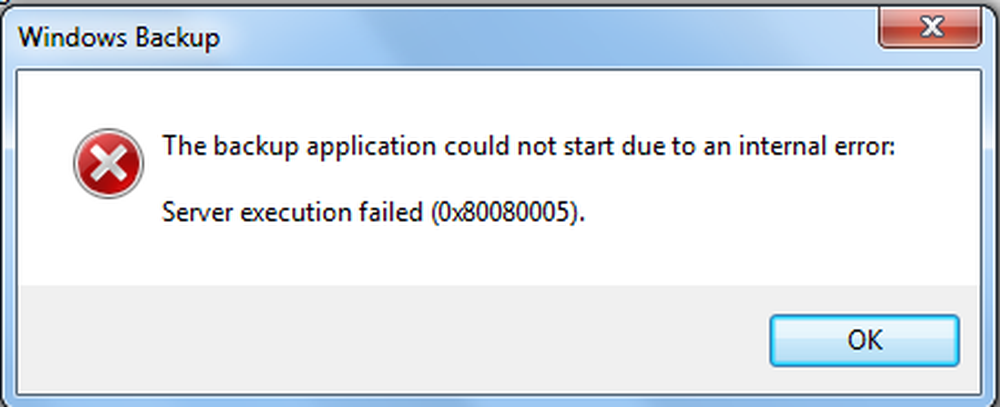Le service audio ne fonctionne pas sous Windows 10/8/7
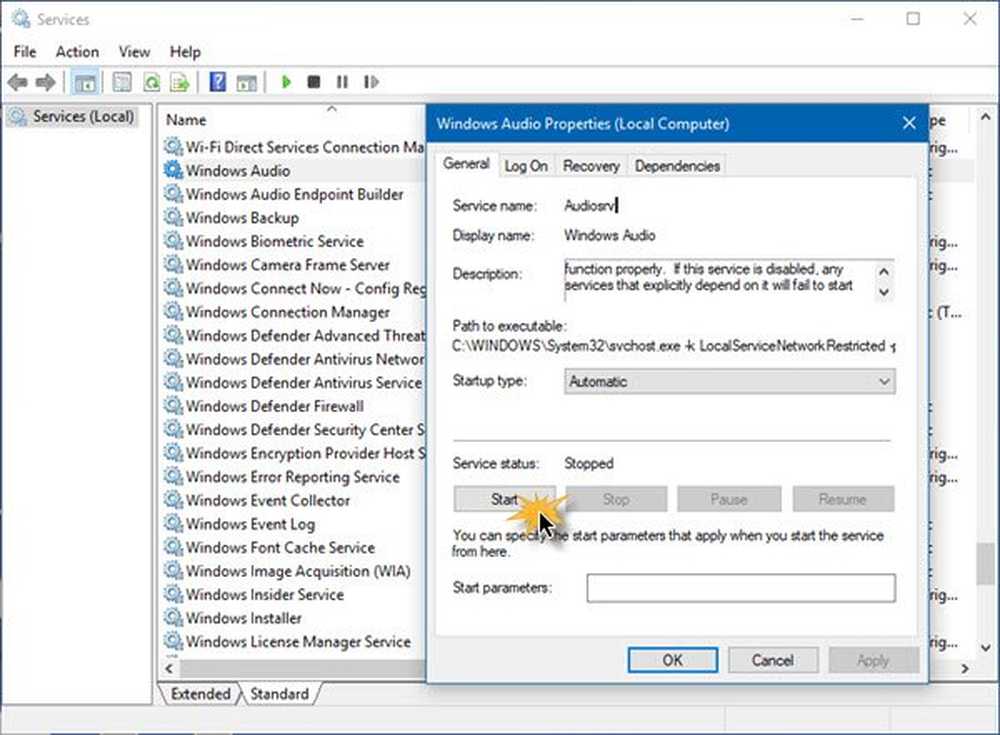
Si une croix rouge apparaît sur l’icône du haut-parleur dans la zone de notification, et lorsque vous survolez cette icône, un message apparaît. Le service audio ne fonctionne pas sur votre ordinateur Windows 10/8/7, voici quelques éléments à prendre en compte.

Le service audio ne fonctionne pas
1] Vérifier l'état des services Windows

Courir services.msc ouvrir le gestionnaire de services Windows. Faites défiler jusqu'à Windows Audio Service et double-cliquez dessus pour ouvrir ses propriétés. Ce service gère l'audio pour les programmes Windows. Si ce service est arrêté, les périphériques audio et les effets ne fonctionneront pas correctement. Si ce service est désactivé, tous les services qui en dépendent explicitement ne pourront pas démarrer.
Définissez le type de démarrage sur Automatique et cliquez sur le Début bouton. Si cela a déjà commencé, arrêtez-le puis redémarrez-le.
Vous devez vous assurer que ses services de dépendance sont démarrés et dotés du type de démarrage automatique:
- Appel de procédure à distance
- Windows Audio Endpoint Builder
Si la Service de planificateur de classe multimédia est présent sur votre système, cela aussi devrait être démarré et réglé sur automatique.
Le service de planificateur de classes multimédias (MMCSS) est un service Windows qui permet aux applications multimédias d’obtenir un accès prioritaire à la CPU pour les traitements urgents (tels que les applications multimédias), ainsi qu’un accès prioritaire à un disque afin d’assurer que le processus ne manque pas de données à traiter.
2] Exécuter la résolution des problèmes de lecture audio
Windows 10 comprend le Jouer au dépannage audio, que vous pouvez facilement appeler via le Panneau de configuration, la barre de recherche ou l’onglet Dépanneurs de notre logiciel gratuit FixWin 10. Vous pouvez également y accéder à partir de la page Dépanneurs de Windows 10..
Exécutez-le et voyez s'il peut résoudre votre problème.
3] Dépannage en état de démarrage en mode minimal
Un démarrage en mode minimal est utilisé pour diagnostiquer et résoudre ultérieurement les problèmes liés à votre système. Lors d'un démarrage en mode minimal, nous démarrons le système avec un nombre minimal de pilotes et de programmes de démarrage, ce qui permet d'isoler la cause à l'aide d'un logiciel interférant..

Une fois que vous avez démarré dans l'état de démarrage en mode minimal, activez un processus après l'autre et voyez quel processus fait apparaître le problème. Ainsi, vous pouvez trouver le délinquant.
Voir cet article si Windows n'a pas pu démarrer le service audio Windows sur l'ordinateur local et celui-ci si le service audio n'est pas en cours d'exécution, mais que le son est toujours présent.!